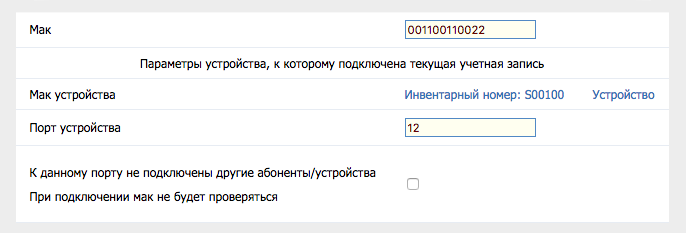Подключения: відмінності між версіями
Sv (обговорення | внесок) Немає опису редагування |
Sv (обговорення | внесок) Немає опису редагування |
||
| Рядок 3: | Рядок 3: | ||
Есть 2 варианта создать подключение: | Есть 2 варианта создать подключение: | ||
# Автоматически при использовании web-заглушки - запросы от абонентов с неизвестных устройств перехватываются и перенаправляются на заглушку. После ввода логина и пароля NoDeny запоминает параметры подключения. | |||
# В интерфейсе биллинга админ может вручную создать подключение, введя мак абонента и/или свича. | |||
В случае ручного заполнения неудобно вводить мак-адрес свича. NoDeny позволяет упростить этот ввод - можно будет выбрать свич из списка и мак-адрес подставится автоматически: | В случае ручного заполнения неудобно вводить мак-адрес свича. NoDeny позволяет упростить этот ввод - можно будет выбрать свич из списка и мак-адрес подставится автоматически: | ||
[[Файл:Macbinding_sel_device.png]] | |||
# Создайте отдельную группу «Оборудование» и поставьте галку на параметр '''Учетные записи имеют сущность «Порты»'''. | # Создайте отдельную группу «Оборудование» и поставьте галку на параметр '''Учетные записи имеют сущность «Порты»'''. | ||
# В разделе настроек «Дополнительные поля» создайте поля, которые имеют смысл для оборудования. Главное создайте поле с именем «Мак», типом «мак», именем в БД «_mac» и поставьте галку на параметре «уникальное» | # В разделе настроек «Дополнительные поля» создайте поля, которые имеют смысл для оборудования. Главное создайте поле с именем «Мак», типом «мак», именем в БД «_mac» и поставьте галку на параметре «уникальное» | ||
# В разделе настроек «Модули» → «Dhcp/оборудование» параметр «Имя дополнительного поля, в котором хранится мак-адрес свича» установите в «_mac» | # В разделе настроек «Модули» → «Dhcp/оборудование» параметр «Имя дополнительного поля, в котором хранится мак-адрес свича» установите в «_mac» | ||
Теперь при создании подключения вам не нужно вводить мак-адрес свича вручную, достаточно нажать на кнопку "устройство" и выбрать его из списка. На видео показано как просто это происходит: | Теперь при создании подключения вам не нужно вводить мак-адрес свича вручную, достаточно нажать на кнопку "устройство" и выбрать его из списка. На видео показано как просто это происходит: | ||
Версія за 12:56, 21 вересня 2018
Под подключением имеется ввиду по какой технологии абонент подключен к сети и как это отображено в NoDeny. При использовании модуля DHCP NoDeny сохраняет соответствия id абонента → мак адрес его устройства. Или же id абонента → мак свича + порт свича.
Есть 2 варианта создать подключение:
- Автоматически при использовании web-заглушки - запросы от абонентов с неизвестных устройств перехватываются и перенаправляются на заглушку. После ввода логина и пароля NoDeny запоминает параметры подключения.
- В интерфейсе биллинга админ может вручную создать подключение, введя мак абонента и/или свича.
В случае ручного заполнения неудобно вводить мак-адрес свича. NoDeny позволяет упростить этот ввод - можно будет выбрать свич из списка и мак-адрес подставится автоматически:
- Создайте отдельную группу «Оборудование» и поставьте галку на параметр Учетные записи имеют сущность «Порты».
- В разделе настроек «Дополнительные поля» создайте поля, которые имеют смысл для оборудования. Главное создайте поле с именем «Мак», типом «мак», именем в БД «_mac» и поставьте галку на параметре «уникальное»
- В разделе настроек «Модули» → «Dhcp/оборудование» параметр «Имя дополнительного поля, в котором хранится мак-адрес свича» установите в «_mac»
Теперь при создании подключения вам не нужно вводить мак-адрес свича вручную, достаточно нажать на кнопку "устройство" и выбрать его из списка. На видео показано как просто это происходит:
Еще больше можно упростить выбор свича, если сделать чтоб свич подставлялся автоматически в зависимости от того, по какому адресу подключен абонент.